Atualização da maré alta do OceanWP: a biblioteca de seções do Ocean Elementor está aqui!
Publicados: 2022-08-02Maré alta. Os surfistas adoram. Os capitães de barcos adoram. Os pescadores adoram. Mas se você ama o WordPress, e nós sabemos que você ama, você vai adorar os benefícios que a atualização do OceanWP High Tide está trazendo para você!
Sabemos que você gostou da reforma do painel OceanWP e da atualização a estibordo. Mas nosso trabalho nunca termina e o verão ainda não acabou
A versão de atualização do High Tide OceanWP traz melhorias poderosas e um novo recurso empolgante . Por exemplo, a hospedagem local aprimorada do Google Fonts que apresentamos a você na versão OceanWP Breeze Spring Update. Combater os regulamentos do GDPR pode ser tedioso, e faremos o possível para ajudá-lo o máximo possível, fornecendo os meios certos.
Mas a novidade que acreditamos que você mais se interessará é o recurso Ocean Elementor Sections Library , que está vinculado ao Ocean Core Extensions Bundle e ao plug-in Ocean Pro Demos.
Espera-se que a atualização OceanWP High Tide seja lançada na quarta-feira, 3 de agosto de 2022 e neste artigo abordaremos os destaques.
Índice:
- OceanWP 3.3.4:
- NOVO: Carregue as fontes Elementor Google do site.
- Melhorado: Carregue fontes do Google a qualquer momento!
- NOVO: Seção do painel de configurações do administrador.
- Mar Extra 2.0.3
- Notícias do OceanWP
- Ocean Pro Demos 1.4.0
- Biblioteca de Seções do Elementor do Oceano
Versão de atualização 3.3.4 do OceanWP
Carregar Elementor Google Fonts do site
O GDPR não deve impedi-lo de usar um de seus construtores de páginas favoritos.
Como você sabe, ao permitir que o Elementor confie nas configurações de tipografia do tema em vez de suas próprias, desde que todos os valores de tipografia no Elementor sejam definidos como padrão, você não terá problemas com as fontes do Google, mas apenas se estiver usando o Opção de tema OceanWP para carregar fontes do Google localmente (do site) .
A mesma frase acima, mas em inglês simples:
- Defina todas as famílias de fontes desejadas via Personalizar > Tipografia no OceanWP;
- Habilite o Google Fonts do Site via Personalizar > Tipografia > Geral;
- Certifique-se de que o Elementor esteja configurado para herdar as configurações de tipografia do tema via Elementor > Configurações;
- Ao editar no Elementor, certifique-se de que a família de fontes esteja sempre definida como “Padrão”;
- Sem problemas.
Mas, as configurações padrão do Elementor incluem a execução de fontes Elementor em vez do tema , portanto, muitos usuários não estão familiarizados com essa opção. Além disso, sempre que você quiser fazer alterações e selecionar uma família de fontes diferente daquelas que você atribuiu no Personalizador, você encontraria um problema – o Elementor carregaria fontes do site do Google .
Isso se tornou um problema para todos que levam o GDPR a sério , especialmente porque a versão gratuita do Elementor (que usamos em nossos modelos de demonstração do site) não permite que você use fontes locais.
OceanWP ao resgate!
Este novo recurso OceanWP permite carregar fontes do Google no Elementor a partir do seu site com um único clique - sem necessidade de recursos profissionais, sem necessidade de upload de fontes, sem bagunça, apenas alegria.
Tudo o que você precisa fazer é definir o Elementor para confiar nas configurações de fonte do tema , por meio do painel do WP, Elementor> Configurações e, em seguida, marque a opção Desativar fontes padrão (e cores, se desejar).
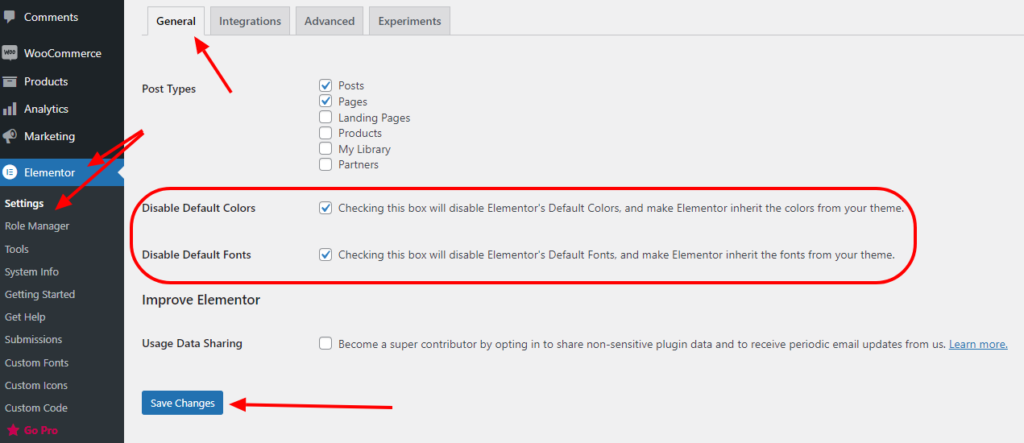
Depois disso, navegue até Personalizar > Tipografia > Geral e marque a opção de carregar fontes Elementor Google do site .
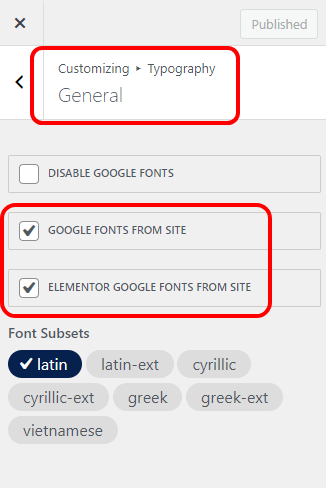
Você também pode marcar nosso documento de ajuda, que explica como hospedar fontes Elementor Google localmente com o OceanWP.
Você eliminou com sucesso todos os obstáculos que se interpõem entre você e o design perfeito
Renderização aprimorada do front-end do Google Fonts
Se você usa plugins ou temas filhos para carregar fontes do site (também conhecido como upload de fontes personalizadas), ou o novo recurso OceanWP que permite carregar fontes do Google localmente com um único clique - os navegadores não exibirão fontes "personalizadas" consideradas inseguras tipos de arquivo. Em vez disso, seu conteúdo será renderizado usando a fonte padrão do navegador, que geralmente é Arial ou Times New Roman.
Por que isso está acontecendo e o que isso significa?
Isso significa que a instalação do seu site WordPress está usando o URL http:// que é considerado inseguro (consulte WP Dashboard, Configurações > Geral), ou que o certificado SSL não está aplicado corretamente ou não consegue cobrir tudo que vem do seu site (fontes, imagens, etc).
Por causa disso, alguns usuários do OceanWP não conseguiram usar a opção OceanWP Google Fonts from Site, também conhecida como fonte escolhida não renderizada no front-end do site. Mas, a equipe de desenvolvimento do OceanWP garantiu que ninguém seja deixado para trás
Se você estiver enfrentando problemas com o URL de instalação ou SSL incorreto, após a atualização 3.3.4 OceanWP, nada ficará entre você e as fontes locais do Google .
Tudo o que você precisa fazer, e em caso de problemas, é navegar até OceanWP Panel > Admin Settings e Regenerate Local Google CSS files executando a opção Clear Data.
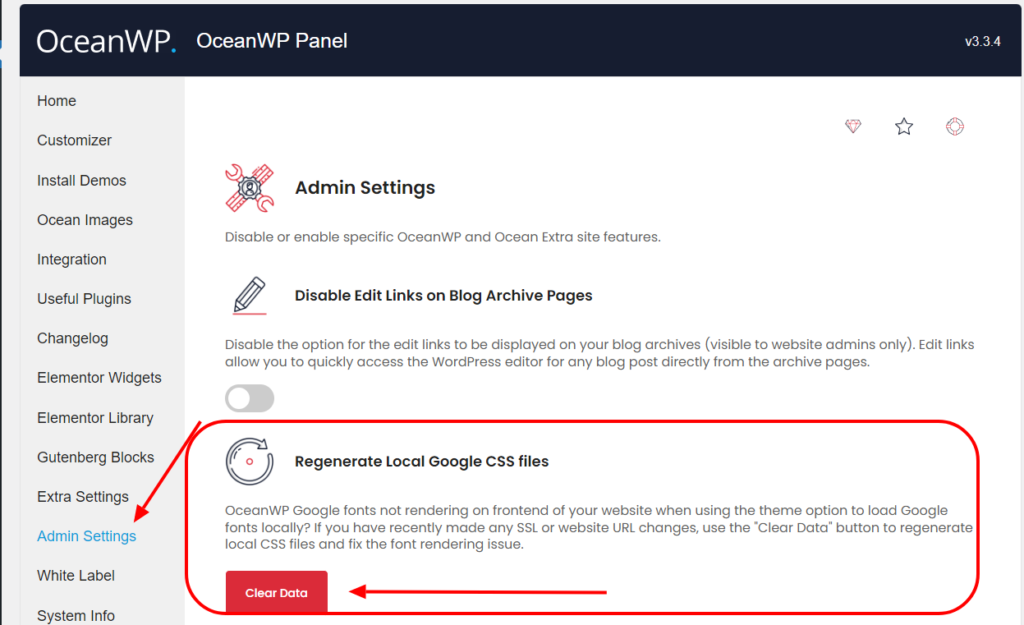
Painel OceanWP: Seção de configurações de administrador
A atualização High Tide OceanWP traz uma nova seção para o painel OceanWP - Configurações de administrador.
A seção Configurações de administrador contém os recursos mais importantes visíveis ou disponíveis apenas para administradores de sites . Você já viu o recurso para regenerar arquivos CSS locais do Google. Mas permita-nos apresentá-lo a mais dois recursos neste momento.
Para obter mais informações sobre a seção Configurações de administrador do painel OceanWP, visite nosso documento.
Desativar links de edição nas páginas do arquivo do blog
A opção de acessar a página de edição do WordPress de qualquer postagem (e economizar alguns cliques) foi introduzida com a atualização do OceanWP Breeze.
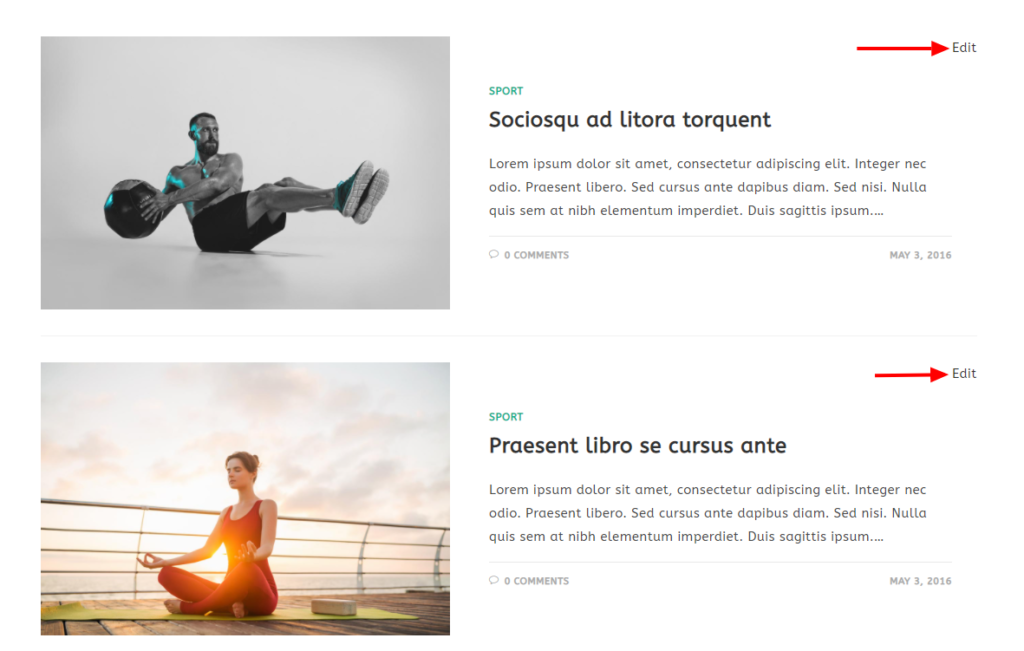
Não importa o quão útil, alguns administradores e proprietários de sites preferem a maneira antiga. Em vez de ocultar essas opções com CSS, agora você pode desabilitar esse recurso diretamente no painel de configurações de administrador do OceanWP.
Desativar notificações de notícias do oceano
O que é isso você pode perguntar? Bem, é o nosso novo recurso que permitirá que você fique atualizado com as notícias mais relevantes do OceanWP , incluindo notícias sobre atualizações, promoções, webinars, cursos e muito mais.
Na verdade, preferimos dedicar um título independente a esse recurso.
Atualização do High Tide OceanWP e recurso de notícias do oceano
O recurso Ocean News ficará disponível para todos que atualizarem o OceanWP para a nova versão 3.3.4 e o Ocean Extra para a versão 2.0.3.
O feed do WordPress é incrível. Mas, como esperado, muitas vezes é supervisionado.
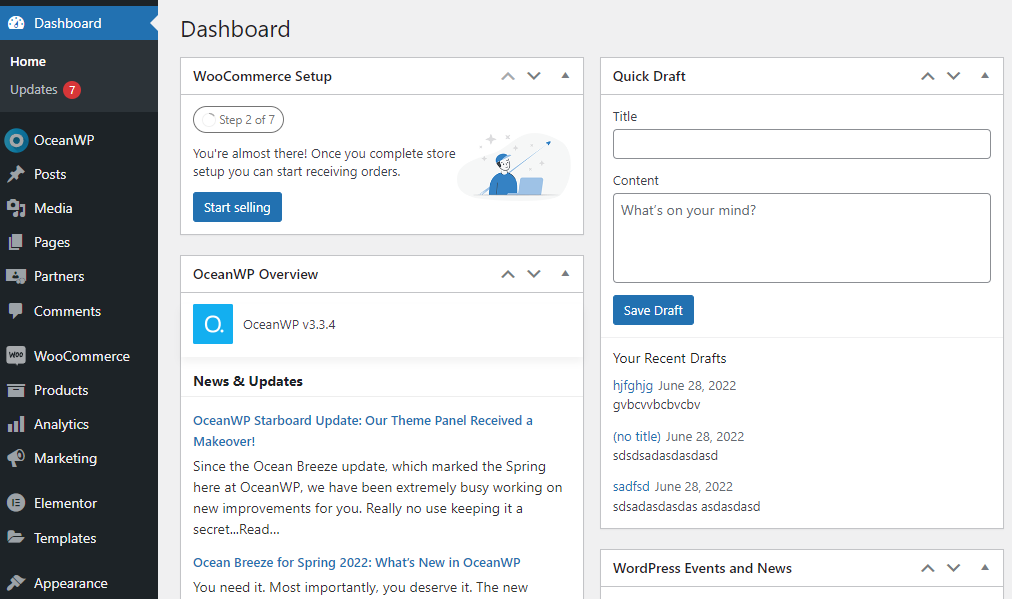
Apesar de boletins informativos regulares e postagens em blogs, a maioria de nossos usuários pediu uma maneira de se atualizar um pouco diferente , porque os e-mails são facilmente perdidos ou esquecidos.
O recurso OceanWP News garantirá que você esteja por dentro de todas as informações relevantes do mundo OceanWP , que inclui postagens de blog, atualizações, webinars, promoções, tutoriais e muito mais.
Claro, você pode contar conosco para chegar até você com as notícias mais importantes apenas porque sua privacidade e confiança são importantes para nós.
Sempre que uma nova informação estiver disponível, a nova opção OceanWP na barra de administração informará o número de novas notificações.
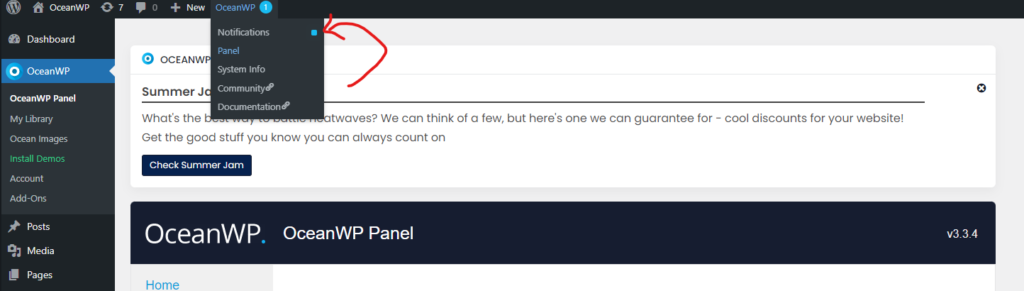
Depois de selecionar a opção Notificações, você será recebido com as notícias recentes.


Se você dispensar uma notícia (clique no botão “X”), uma e a mesma notícia não aparecerá novamente para você.
Se você preferir deixar tudo isso por precaução, basta navegar para qualquer outra página do seu painel do WordPress ou para o painel OceanWP. Dessa forma, todas as notificações ainda estarão disponíveis para você revisitar ao usar a opção Notificações da barra de administração do OceanWP.
E agora, deixe-nos apresentar a você a joia do lançamento do High Tide OceanWP Update – a Biblioteca de Seções do Elementor do Oceano.
A Biblioteca de Seções do Ocean Elementor está aqui!
Você adora os modelos de demonstração de site WordPress completos da OceanWP. Especialmente porque nós os renovamos e modernizamos, mas também nos certificamos de incluir imagens e ícones isentos de royalties que você pode usar em seu site seguindo a cooperação da OceanWP com Freepik e Flaticon.
Se você está pensando em importar um de nossos modelos de site completos, é altamente recomendável escolher a categoria Freepik Images Included (removeremos a categoria assim que modernizarmos todas as demonstrações).
Mas, às vezes, as páginas que vêm com modelos não são suficientes ou você gostaria de criar suas próprias páginas do zero. No entanto, mesmo os maiores profissionais precisam de pouca inspiração ou “empurrão”. E é por isso que gostaríamos de apresentar a você a nova Elementor Sections Library.
A Elementor Sections Library está disponível para todos os proprietários de licenças do Ocean Core Extensions Bundle . Enquanto os proprietários das licenças do plano Pessoal terão acesso à quantidade limitada de modelos de seção, os proprietários das licenças dos planos Business e Agency terão ACESSO COMPLETO .
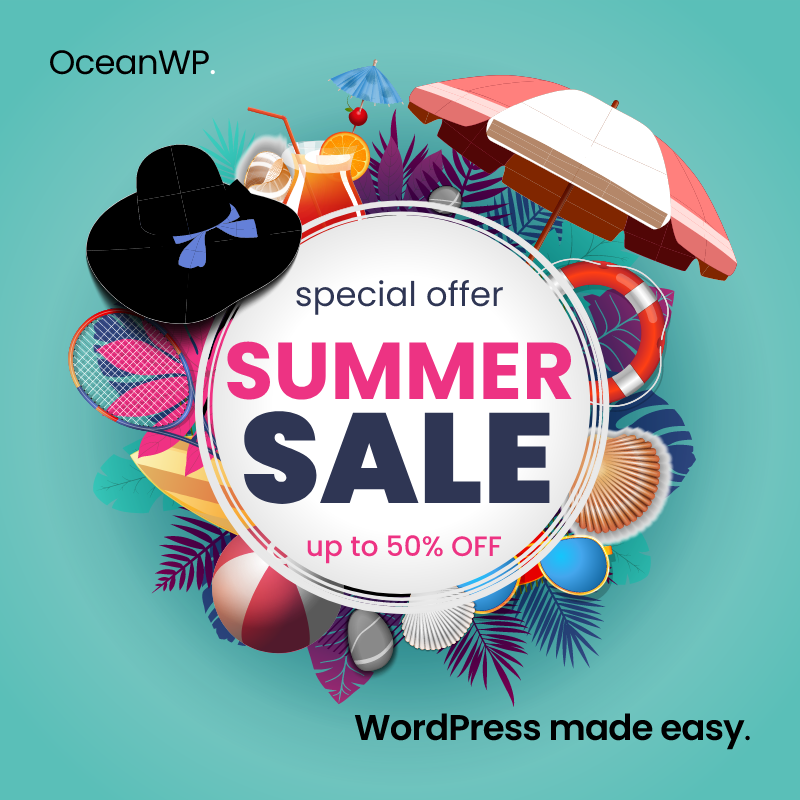
Se você está pensando em fazer um upgrade, lembre-se de que temos uma promoção incrível de até 50% OFF que estará ativa até 13 de agosto. Agora, se obter acesso a todos os recursos mais recentes a um preço com grande desconto não é tentador, não sabemos o que é
Além disso, mencionamos que todas as seções vêm com imagens e ícones isentos de royalties? Você só precisa se preocupar com o design, o resto é por nossa conta.
Como funciona a Biblioteca de Seções do Ocean Elementor?
Para usar a nova biblioteca de seções do Ocean Elementor, você precisa atualizar:
- OceanWP para sua última versão 3.3.4,
- Ocean Extra para a versão 2.0.3, e
- Ocean Pro Demos para a versão 1.4.0.
Uma vez feito, edite qualquer uma de suas páginas existentes ou simplesmente crie uma nova página.
Quando o editor Elementor for carregado, você verá uma nova opção disponível.

Clique naquele ícone “O” fofo e explore as opções disponíveis.
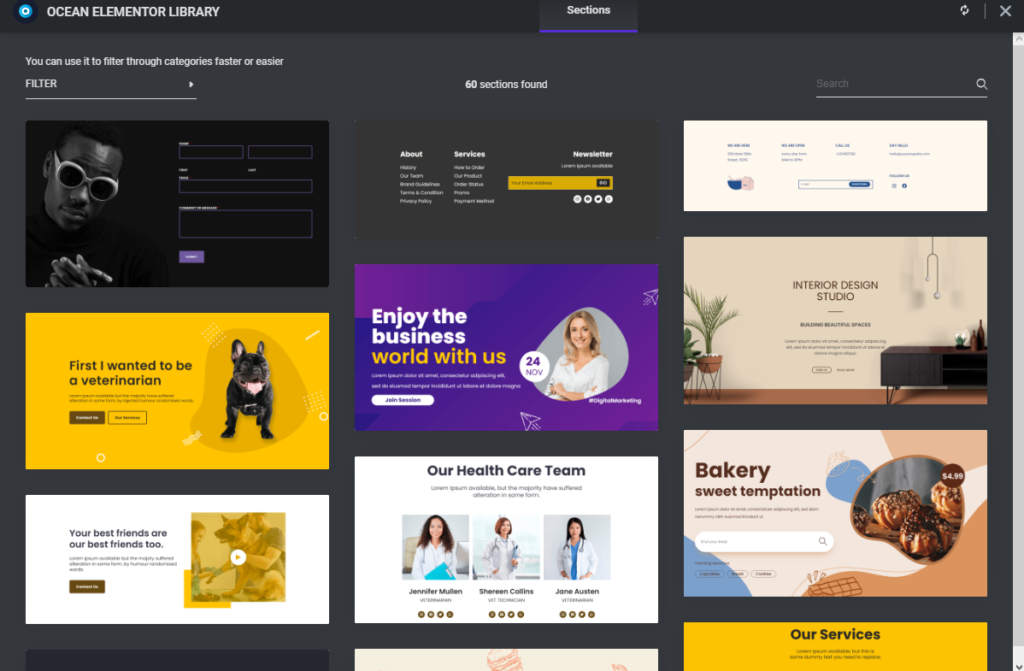
A versão inicial traz um total de 60 várias seções Elementor de diferentes categorias, como Rodapé, Sobre, Herói e muito mais.
Se você passar o mouse sobre a miniatura de uma seção, terá a opção de inserir, visualizar ou ambos.
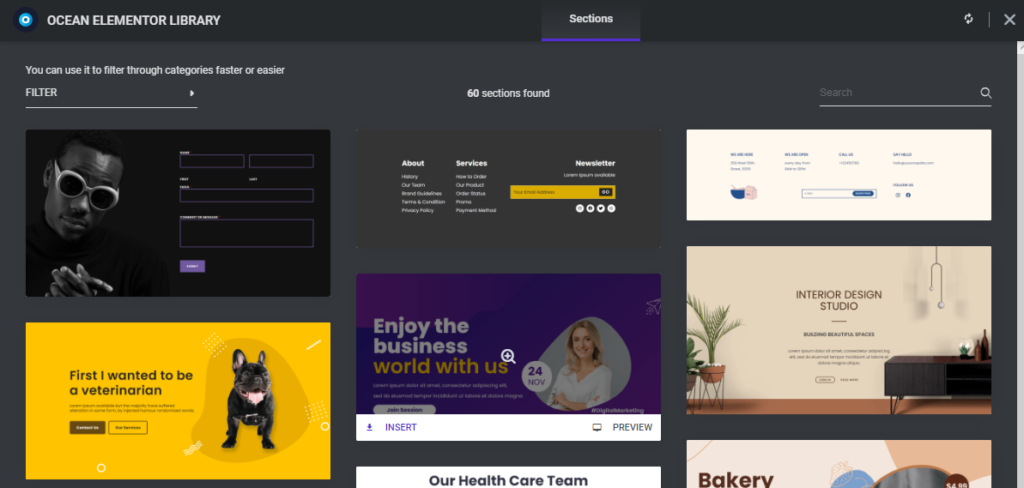
Você também tem a opção de filtrar por diferentes categorias de seção.
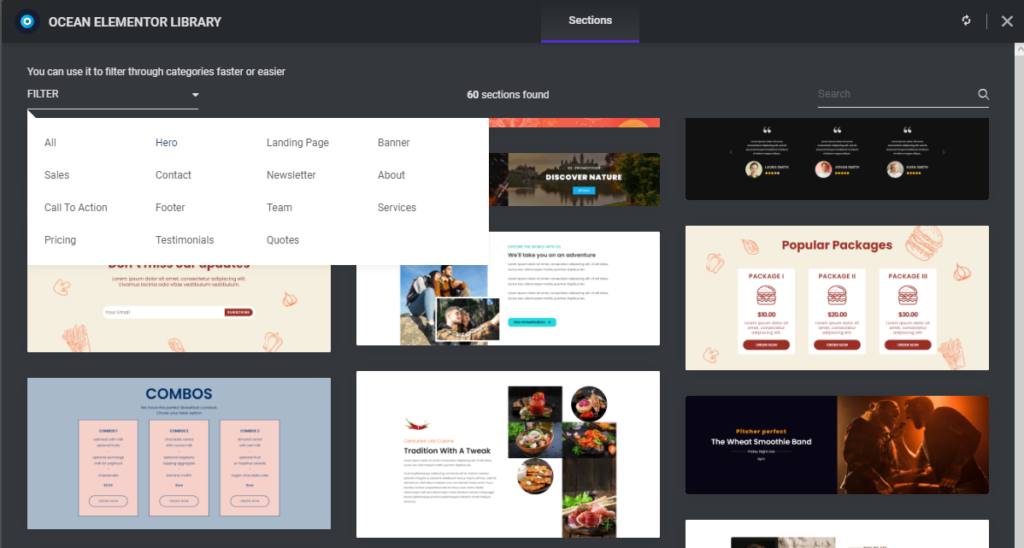
Se você precisar economizar tempo e se concentrar apenas em categorias específicas, poderá desativar as categorias que não precisa por meio do painel WP, OceanWP > Painel OceanWP > Biblioteca Elementor.
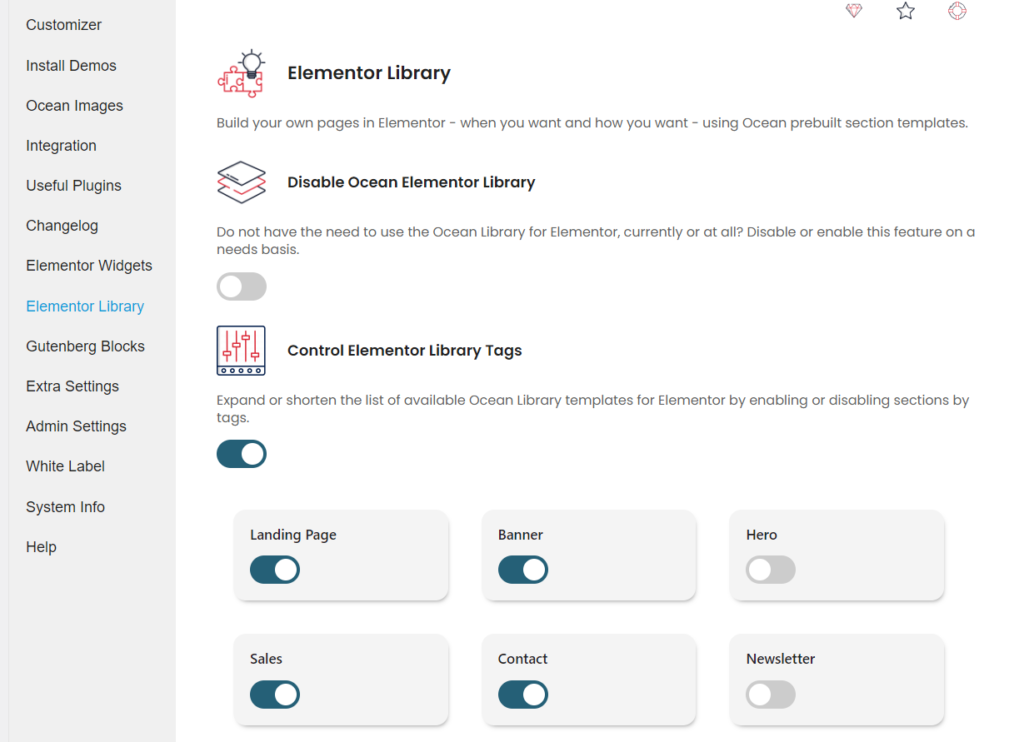
Ao mesmo tempo, você também tem a opção de desativar completamente o carregamento da Ocean Elementor Sections Library ou pode simplesmente desativar o plug-in Ocean Pro Demos. A escolha é sua e estamos felizes, desde que tenhamos muitas opções para compartilhar com você.
Lembre-se, a base de conhecimento do OceanWP está sempre disponível para você, e você sempre pode revisitar o documento de ajuda da Biblioteca Elementor.
Atualização do OceanWP: como preparar seu site
Embora esta não seja uma atualização importante, como sempre, recomendamos o mesmo procedimento de atualização e medidas de precaução.
A ordem de atualização correta é:
- Atualize o OceanWP via Aparência > Temas e, em seguida,
- Atualize todos os plugins Ocean via Plugins > Plugins Instalados.
Antes de atualizar, certifique-se de ter tomado as medidas de precaução necessárias.
Teste a atualização antes de atualizar seu site ao vivo
A melhor prática é testar novas alterações em ambientes de host local, teste ou teste.
Se você não tiver a opção de testar as atualizações em qualquer lugar, não atualize imediatamente . Aguarde alguns dias ou até uma semana, até reunirmos comentários e garantirmos que é seguro atualizar.
Lembre-se, mesmo que tudo esteja bem, algo sempre pode dar errado durante as atualizações. Afinal, a coisa ruim sobre o software é – é software.
Certifique-se de fazer backup de seus sites corretamente . Não confie apenas na hospedagem de backups, faça backups manuais também e armazene os dados em um local seguro. Se você estiver usando o plugin WordPress Reset (não confundir com WordPress Database Reset), você também pode criar instantâneos de sites.
Importante: lembre-se de limpar o cache completamente após a atualização, várias vezes, se necessário. O mesmo vale para o cache CDN (nuvem).
Atualizando um site ao vivo
Lista de tarefas de preparação de atualização do site :
- Antes de atualizar o tema, crie um backup do seu site .
- Coloque seu site no modo Manutenção .
- Atualize o tema OceanWP para sua versão mais recente em Aparência > Temas .
- Atualize todos os plugins Ocean para suas versões mais recentes via Plugins > Plugins Instalados.
- Limpe o cache do navegador, site ou CDN (nuvem) .
- Inspecione seu site.
- Se tudo estiver em ordem, desative o modo Manutenção .
- Aproveite todas as novas atualizações e recursos do OceanWP!
Caso precise reverter, você pode baixar versões mais antigas do tema OceanWP, bem como as versões mais antigas do plug-in Ocean Extra.
Novo no OceanWP? Baixe a versão mais recente diretamente do WordPress totalmente de graça.
O que vem a seguir para o OceanWP?
Nossa cozinha de recursos está aberta 24 horas por dia, 7 dias por semana.
Estamos trabalhando em um novo plugin (silêncio, silêncio, ainda é um segredo), melhorias no site, um evento de setembro completamente incrível que anunciaremos em breve, novas seções, demos renovadas e sem esquecer todos os detalhes que significam muito, especialmente quando se trata de acessibilidade.
Queremos muito saber a sua opinião e estamos aqui para ouvir todas as suas ideias e sugestões. Acha que há um recurso, documento, demonstração ou vídeo que os usuários do OceanWP realmente precisam? Informe-nos preenchendo o formulário de solicitação de recurso OceanWP.
E lembre-se, se você é proprietário de uma licença do Agency Bundle, também pode influenciar nossos planos e colaborar mais de perto conosco.
LOS; EM R. (Longo ou Curto, Eu Nunca Li):
Estamos lançando atualizações .
Faça backups do site, incluindo backup manual, antes de atualizar os plug-ins OceanWP e Ocean .
A melhor prática é testar todas as atualizações em ambientes de teste, localhost ou staging . Se você não tiver a oportunidade de testar as atualizações, não atualize imediatamente. Aguarde alguns dias com as atualizações até obtermos feedback.
Em caso de problemas ou problemas, informe-nos sobre possíveis bugs ou envie tickets.
Agora, vamos falar sobre os recursos que você gostaria de ver no OceanWP
